Windows 10系统中的拨号连接功能是许多用户依赖的网络接入方式,尤其在宽带或VPN场景下,部分用户可能会遇到“拨号无法连接”的问题,表现为点击连接后长时间无响应、提示错误代码或直接失败,这一问题可能由系统设置错误、驱动程序故障、网络服务异常或运营商端问题导致,本文将系统分析常见原因并提供解决方案,帮助用户快速恢复网络连接。

常见原因分析
-
网络设置错误
拨号配置参数(如用户名、密码、电话号码)输入错误是最直接的原因,IP地址或DNS服务器设置不当也可能导致连接失败,手动配置了错误的DNS地址,或未选择“自动获取IP地址”选项。 -
驱动程序问题
网卡驱动程序是拨号连接的基础,如果驱动过时、损坏或与系统不兼容,可能导致系统无法识别或正确使用拨号设备,尤其是USB调制解调器,驱动问题更为常见。 -
系统服务异常
Windows 10的“远程访问连接管理器”或“网络连接”服务若未正常运行,会影响拨号功能,服务被禁用、损坏或第三方软件冲突(如VPN工具、防火墙)均可能引发此问题。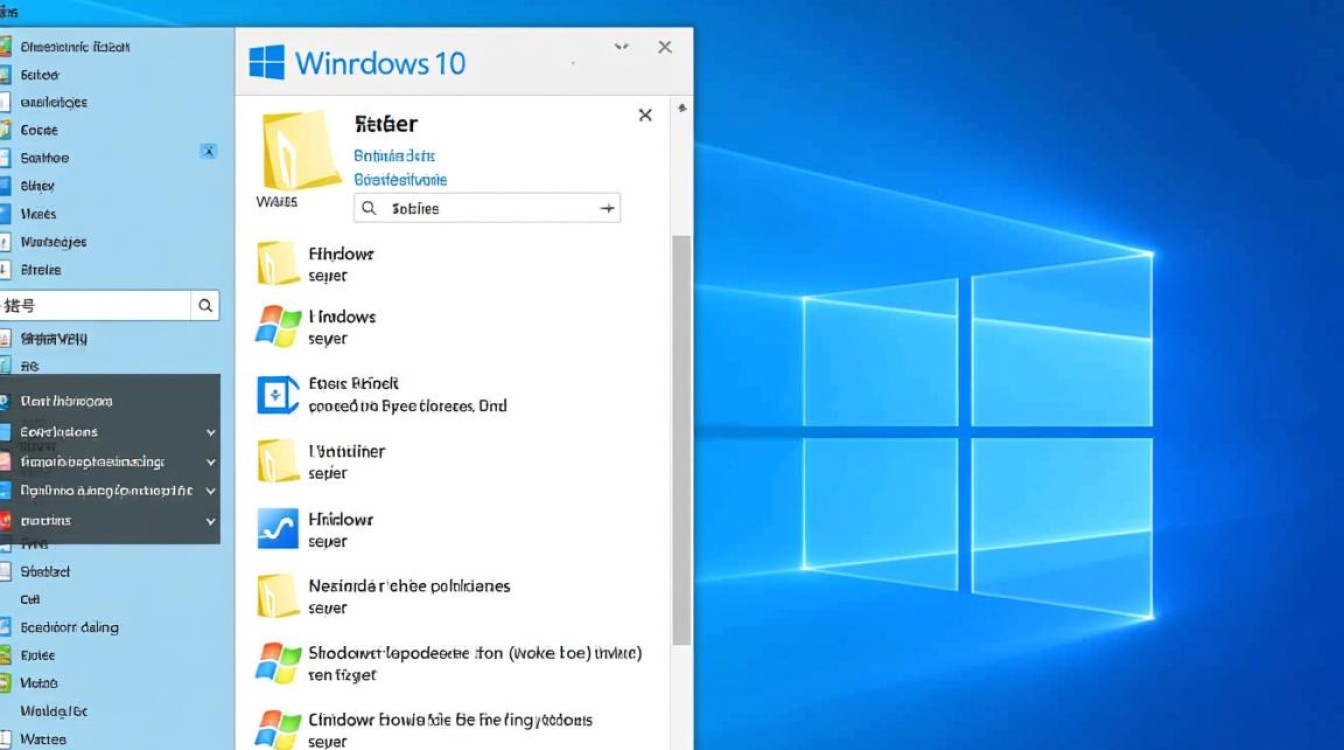
-
运营商或硬件故障
部分情况下,运营商线路故障、账户欠费或设备物理损坏(如电话线松动、调制解调器故障)也会导致连接失败。
解决方案
检查网络设置
- 验证拨号参数:进入“网络和Internet设置”>“网络和共享中心”>“更改适配器选项”,右键点击拨号连接,选择“属性”,检查用户名、密码及电话号码是否正确。
- 重置网络配置:以管理员身份运行命令提示符,输入以下命令:
netsh winsock reset netsh int ip reset ipconfig /release ipconfig /renew ipconfig /flushdns完成后重启计算机。
更新或重装驱动程序
- 设备管理器更新:右键点击“开始”按钮,选择“设备管理器”,展开“网络适配器”,找到拨号设备,右键选择“更新驱动程序”或“卸载设备”(勾选“删除此设备的驱动程序软件”),然后重启系统让Windows自动重新安装驱动。
- 手动下载驱动:访问硬件制造商官网,下载最新版本的驱动程序并安装。
修复系统服务
- 检查关键服务:按
Win+R输入services.msc,找到以下服务并确保其状态为“正在运行”:- Remote Access Connection Manager
- Network Connections
- DNS Client
右键点击服务选择“属性”,将“启动类型”设置为“自动”。
- 禁用冲突软件:暂时关闭第三方防火墙或VPN工具,测试是否恢复正常连接。
排查硬件与运营商问题
- 检查物理连接:确保电话线、调制解调器等硬件连接稳固,尝试更换设备或线路进行测试。
- 联系运营商:确认账户状态是否正常,询问是否存在区域故障。
高级排查步骤
若上述方法无效,可尝试以下高级操作:
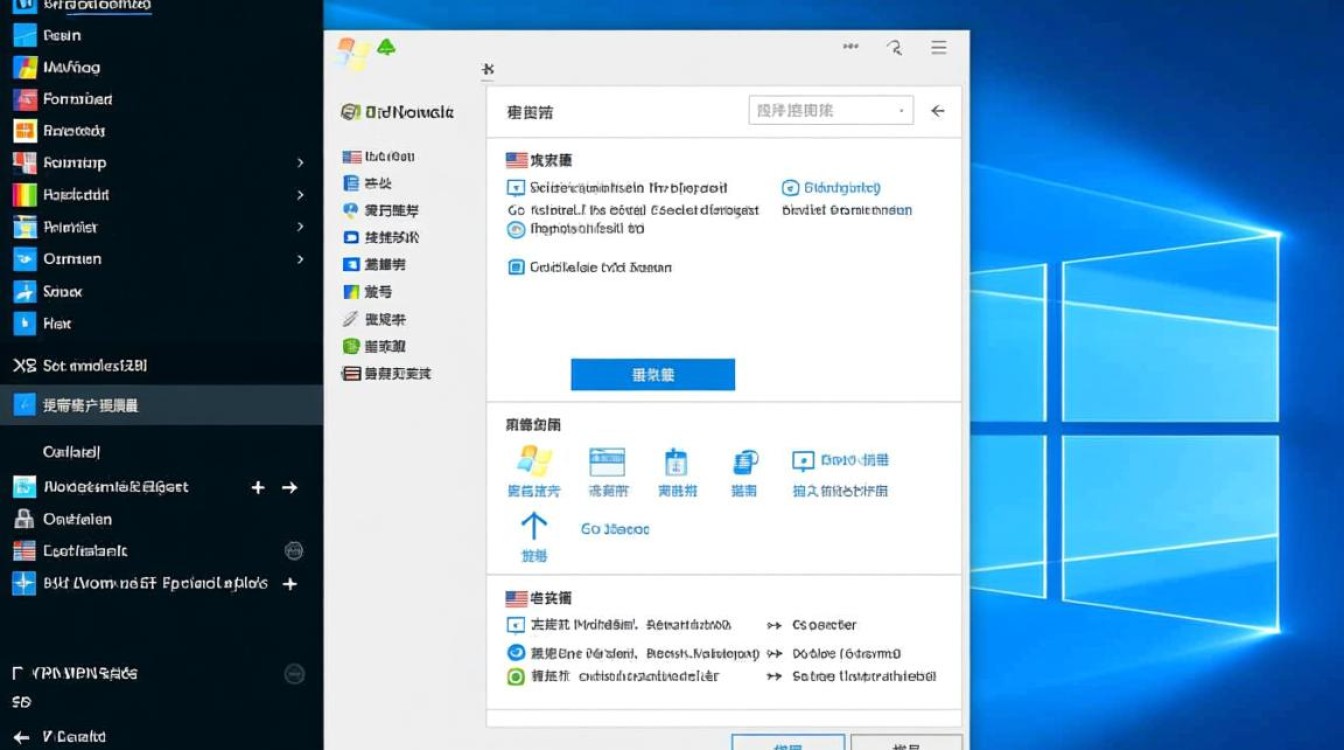
- 系统文件检查:在命令提示符(管理员)中运行
sfc /scannow,修复损坏的系统文件。 - 创建新的拨号连接:删除旧连接后,重新创建拨号网络适配器,避免配置残留问题。
- 回滚系统版本:如果是更新系统后出现问题,可在“设置”>“更新和安全”>“恢复”中选择“回退到早期版本”。
相关问答FAQs
Q1:拨号连接时提示“错误651:调制解调器报告了一个错误”如何解决?
A:此错误通常与驱动或网络配置有关,建议先尝试更新网卡驱动,并检查“网络连接”服务是否正常运行,若无效,可重置调制解调器或联系运营商检查线路状态。
Q2:拨号连接成功但无法上网,是什么原因?
A:可能原因包括DNS配置错误、IP地址冲突或路由器故障,尝试手动配置公共DNS(如8.8.8.8),或运行ipconfig /release和ipconfig /renew释放并更新IP地址,若问题依旧,需检查路由器或联系ISP确认网络可达性。